首页 > 代码库 > Excel复制粘贴——跳过空单元格案例
Excel复制粘贴——跳过空单元格案例
要将表一与表二合并为表3。
有两步要走,第一步就是将表1与表2的第一列填充完整,第二步就是将表1和表2的内容进行合并。
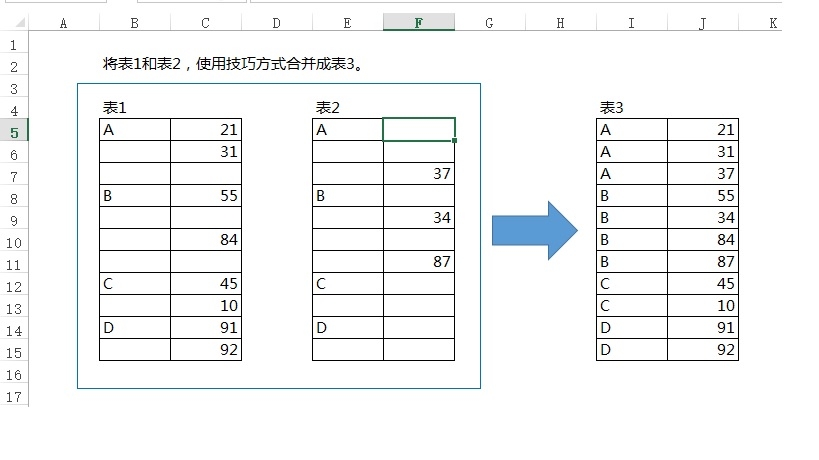
将表2第一列补充完整。选中表2A列,即E5:E15。【开始】选项卡【查找与选择】【定位条件】【空值】。
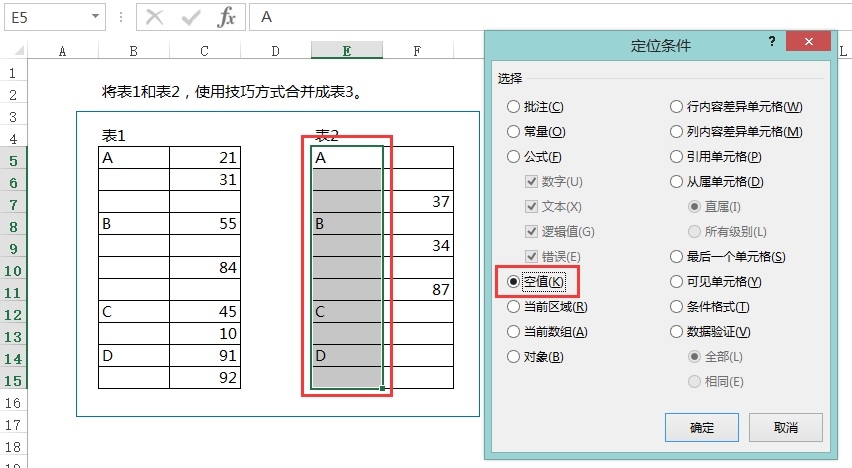
在选中空值后,在编辑栏输入=E5。然后按Ctrl+回车,填充完整。
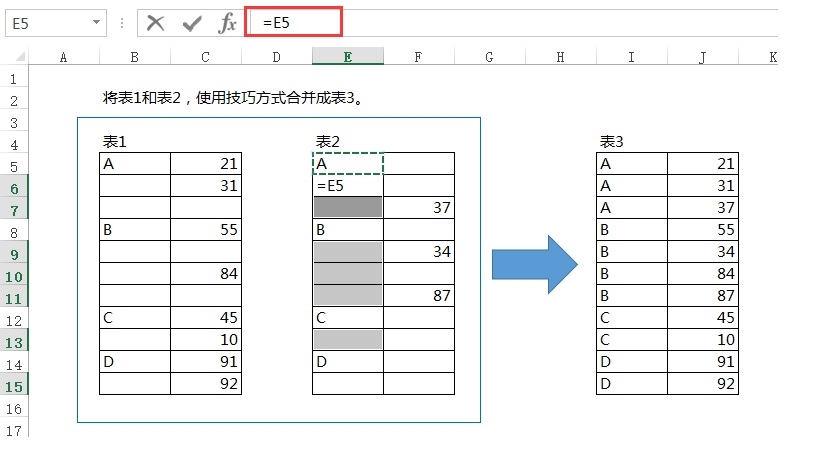
填充完整后,复制E5:E15,粘贴为值。完成第一步。
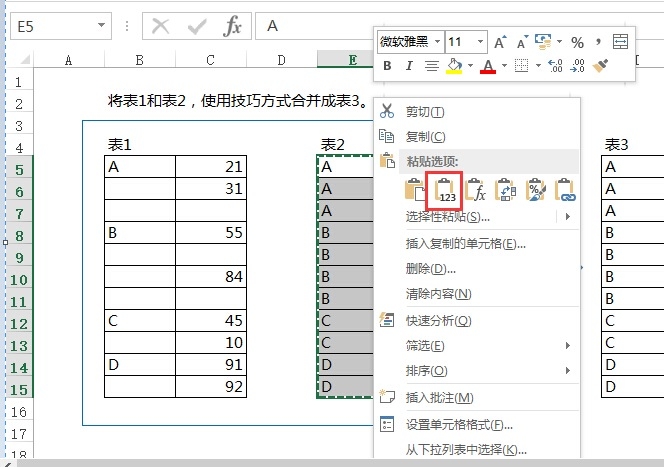
第二步选中表1第二列,复制。选中表2F5单元格,【选择性粘贴】【跳过空单元格】。完成全部操作。
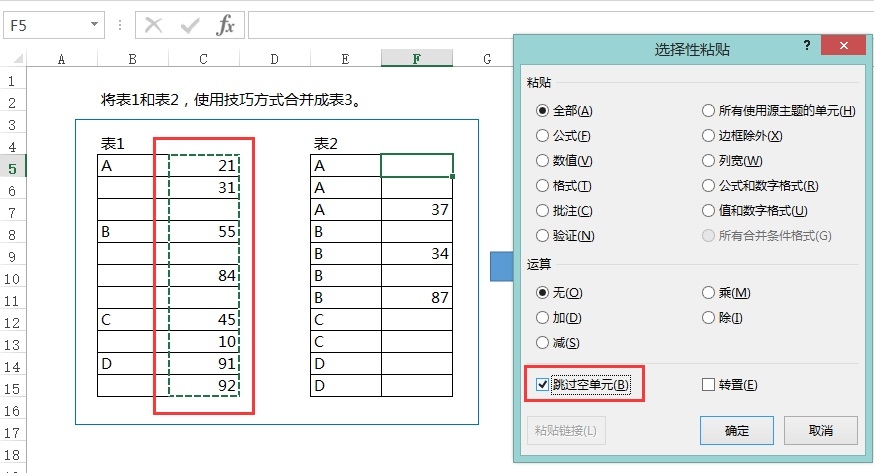
来自『30天精学Excel』练习
『30天精学Excel』第3期火热招生中 - 培训大纲及报名方法
http://t.excelhome.net/thread-43265-1-1.html
本文出自 “Kirin的茶水间” 博客,转载请与作者联系!
Excel复制粘贴——跳过空单元格案例
声明:以上内容来自用户投稿及互联网公开渠道收集整理发布,本网站不拥有所有权,未作人工编辑处理,也不承担相关法律责任,若内容有误或涉及侵权可进行投诉: 投诉/举报 工作人员会在5个工作日内联系你,一经查实,本站将立刻删除涉嫌侵权内容。
